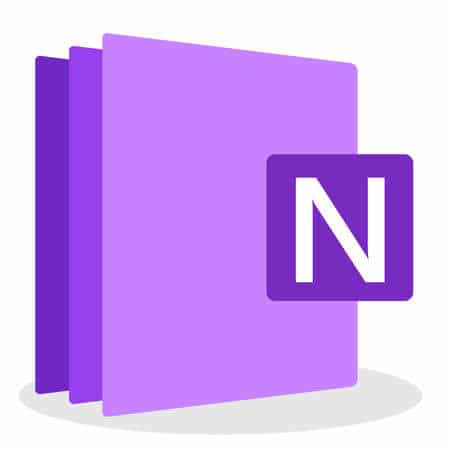Cet article explique comment synchroniser OneNote 2019 avec OneDrive, en créant une copie de sauvegarde de vos carnets en ligne. Les instructions s’appliquent à OneDrive sur Windows 10.
MICROSOFT AJOUTE LA DICTÉE VOCALE À ONENOTE SUR WINDOWS
Comment synchroniser OneNote avec OneDrive
Suivez ces instructions pour synchroniser votre OneNote avec OneDrive et partager votre carnet de notes avec d’autres personnes.
En raison du mode de fonctionnement de OneNote, vous devez toujours utiliser l’application OneNote pour effectuer cette opération. Déplacer les fichiers avec un gestionnaire de fichiers causera des problèmes de synchronisation qui seront terriblement difficiles à démêler.
Ouvrez le bloc-notes OneNote que vous avez créé sur votre ordinateur à l'aide de OneNote.
Ouvrez le bloc-notes dans OneNote
Sélectionnez Partager.
Partager sélectionné dans le menu OneNote
Sélectionnez OneDrive. Si vous êtes connecté à votre compte OneDrive, il devrait s'afficher automatiquement.
L'écran du bloc-notes OneNote Share avec le compte OneDrive en surbrillance.
Si l'emplacement OneDrive où vous souhaitez placer votre bloc-notes OneNote n'apparaît pas, sélectionnez Ajouter un emplacement > OneDrive ou sélectionnez l'emplacement vers lequel vous souhaitez déplacer ce bloc-notes.
Partager le bloc-notes avec Ajouter un emplacement et OneDrive en surbrillance
Si vous choisissez OneDrive, vous serez invité à vous connecter.
Entrez un nom pour le bloc-notes ou conservez celui qu'il a déjà.
Bloc-notes partagé OneNote avec la section Nom du bloc-notes en surbrillance
Sélectionnez Déplacer le bloc-notes. OneNote enregistre le bloc-notes sur votre OneDrive en ligne.
Bouton Déplacer le bloc-notes en surbrillance dans l'écran Partager le bloc-notes One Drive
Vous pouvez maintenant partager votre bloc-notes avec d'autres personnes afin de collaborer en temps réel dans votre bloc-notes. Il vous suffit de saisir leur adresse électronique, d'inclure une note et de sélectionner Partager.
Champ d'adresse électronique et bouton Partager dans l'écran Bloc-notes partagé de OneNote
Si vous avez beaucoup de blocs-notes OneNote que vous souhaitez mettre en ligne, vous devrez le faire un par un. Bien qu'il existe des moyens de les synchroniser tous en même temps, il s'agit d'une procédure avancée, et le simple fait de les déplacer avec un gestionnaire de fichiers peut créer des problèmes de synchronisation. Le moyen le plus simple de gérer ce problème est de toujours enregistrer les nouveaux carnets de notes sur le cloud.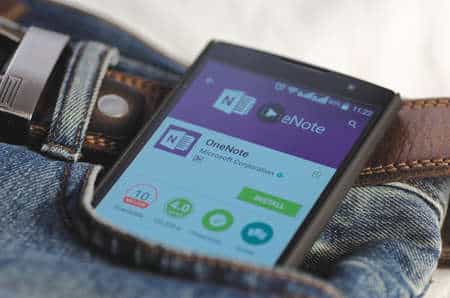
Pourquoi synchroniser OneNote avec OneDrive ?
Une fois que vos carnets sont en ligne, vous pouvez installer l’application OneNote sur votre téléphone ou votre tablette pour y accéder à partir de n’importe quel appareil, qu’il s’agisse de Windows, Android ou iOS.
Lorsque vous vous connectez à votre compte OneNote avec votre téléphone, toutes les notes que vous avez prises sur votre ordinateur s’y trouvent. Il existe également une version en ligne de OneNote, de sorte que vous n’avez pas besoin d’avoir un logiciel installé sur votre appareil pour accéder à vos notes.
Et lorsque vous prenez des notes sur votre téléphone. Ces notes vous attendront lorsque vous ouvrirez OneNote sur votre ordinateur.